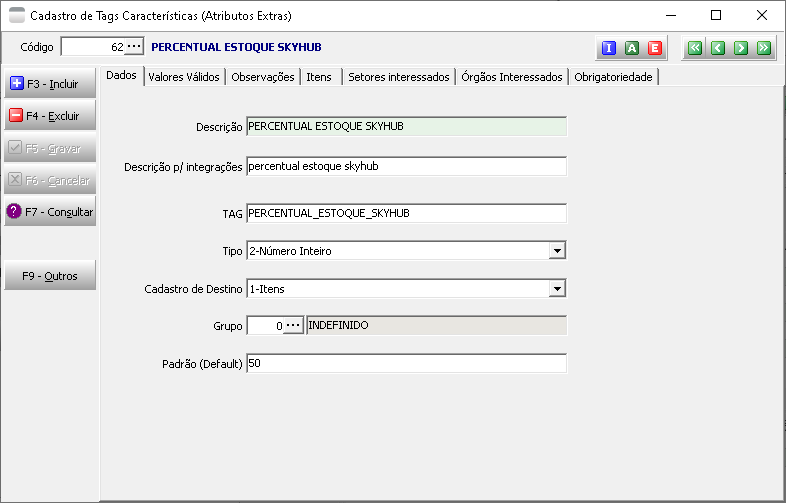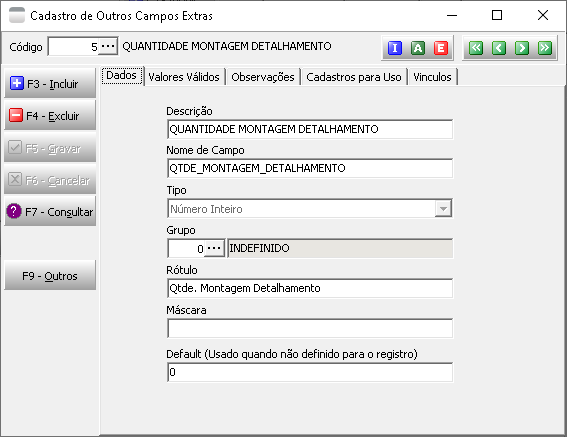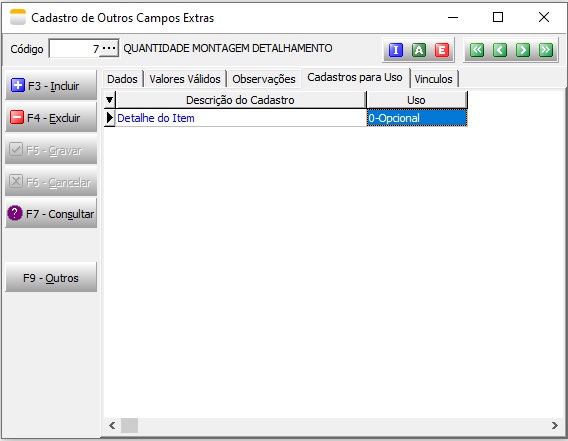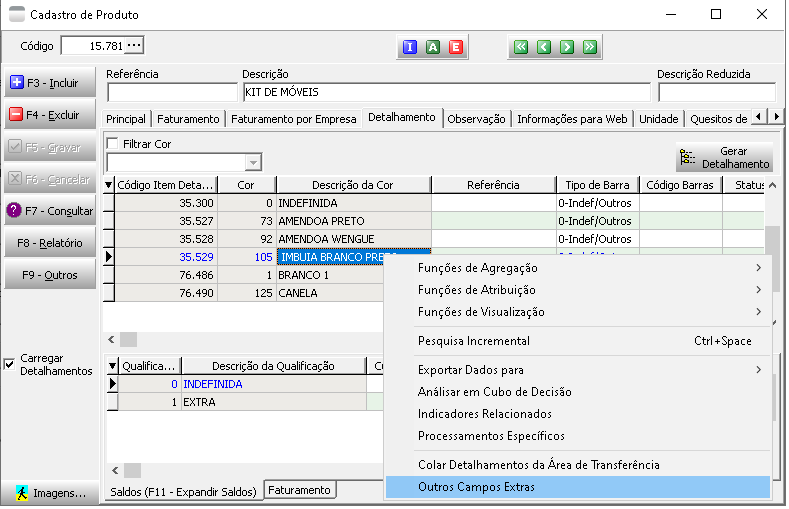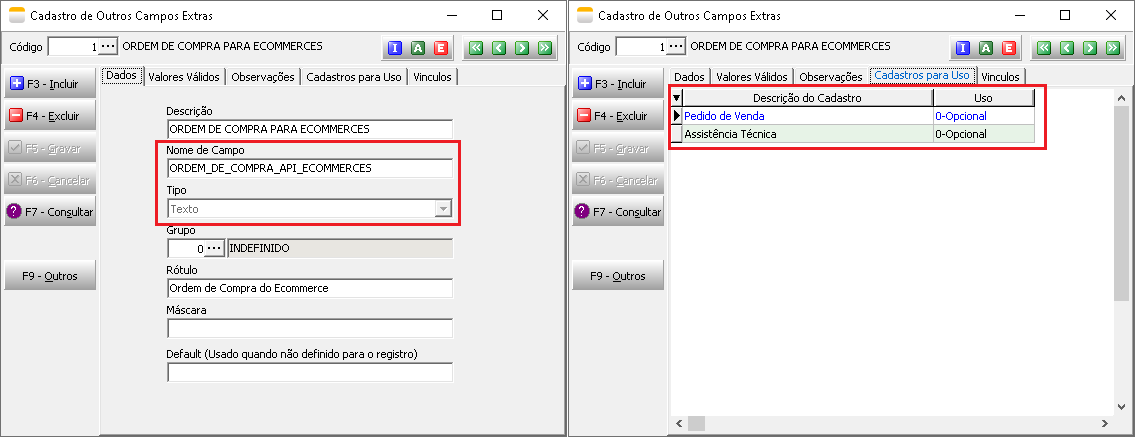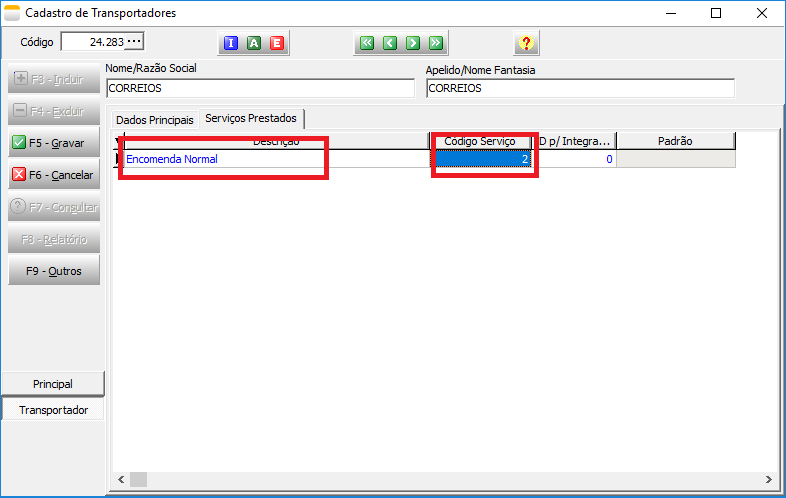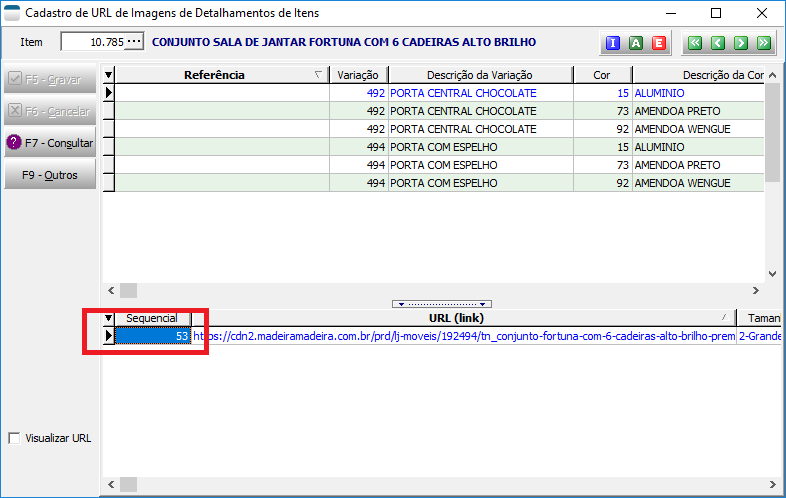Mudanças entre as edições de "Comum a todas integrações"
(Criou página com '== Imagens == As imagens seguem a sequência definida no cadastro de "Url de Imagens" conforme imagem abaixo: Arquivo:Imagemseqproduto.png Essa sequência sendo definida n...') |
|||
| (16 revisões intermediárias por um outro usuário não estão sendo mostradas) | |||
| Linha 1: | Linha 1: | ||
== Distribuição do Estoque por Percentual == | |||
Criar tag característica conforme exemplo abaixo: | |||
[[Arquivo:Distribuicao_estoque_item.png]] | |||
Acesse a unit APIECOMMERCES_CONFIGURACAO do cliente na TekStore e configure conforme exemplo abaixo: | |||
"CodTagPercDistribuicaoEstoque": Informe o código da tag. | |||
Esta configuração pode ser feita por canal de venda. | |||
Quando essa tag não é associada ao produto, será assumido o valor padrão da tag. | |||
== Priorizar Montagem de Estoque por Detalhamento == | |||
Criar outros campos extras do tipo Inteiro. | |||
[[Arquivo:Priorizar_montagem_produto_det.png]] | |||
[[Arquivo:detalhe_outroscampos.jpg]] | |||
Acesse a unit APIECOMMERCES_CONFIGURACAO do cliente na TekStore e configure conforme exemplo abaixo: | |||
"CodigoOutCampoQtdMaximaDetalhe": Informe o código do outros campos extras | |||
Em seguida, acesse o cadastro do produto, na grade Detalhamento, através do botão direito do mouse, escolha Outros Campos Extras. | |||
Informe a quantidade a ser montada. | |||
Esta configuração é por detalhamento. | |||
[[Arquivo:Priorizar_montagem_produto_det_item.png]] | |||
== Outros Campos extra do Documento == | |||
Criar outros campos extras com os seguintes nomes: | |||
* ORDEM_DE_COMPRA_API_ECOMMERCES | |||
* ORDEM_DE_COMPRA_INT_LOGISTICA | |||
Tipo de campo '''Texto'''. | |||
Relacionar '''Cadastro de Uso''' em pedido de venda e assistência. | |||
[[Arquivo:Campos_extras_integracoes.png]] | |||
== Codificação do Produto == | |||
Algumas integrações não possuem endpoint para sincronizar produtos. Sendo assim, esses produtos são cadastrados manualmente através do portal administrativo ou por planilha excel. | |||
Atenção na montagem do código SKU do produto. Deve seguir o padrão de codificação da nota fiscal. Veja abaixo: | |||
produto.variação.cor.acabamento | |||
100.10.5.1 | |||
Se o produto possuir apenas cor, segue: | |||
produto.cor | |||
100.5 | |||
== Identificação do transportador == | |||
Para identificar o transportador do pedido da integração é preciso acessar o cadastro de transportador > serviços prestados e realizar o mapeamento com o transportador criado no portal do canal de venda. | |||
[[Arquivo:Transportador_servicos.png]] | |||
O sistema tentará encontrar o transportador pelo '''Código Serviço''', caso não encontre, fará a busca pela '''Descrição do Serviço'''. | |||
== Imagens == | == Imagens == | ||
| Linha 4: | Linha 73: | ||
[[Arquivo:Imagemseqproduto.png]] | [[Arquivo:Imagemseqproduto.png]] | ||
Essa sequência sendo definida no sistema não significa que será mantida quando for enviada para b2w, magazine luiza, etc, porque essas lojas podem alterar a ordem de acordo com a necessidade. | Essa sequência sendo definida no sistema não significa que será mantida quando for enviada para b2w, magazine luiza, etc, porque essas lojas podem alterar a ordem de acordo com a necessidade. | ||
| Linha 15: | Linha 85: | ||
Isso irá evitar mudança na ordem das imagens. | Isso irá evitar mudança na ordem das imagens. | ||
== Venda a Ordem == | |||
Link para acessar manual sobre integração venda a ordem. | |||
[[Mídia:Integração_com_a_Marabras.pdf|VENDA A ORDEM]] | |||
Edição atual tal como às 02h03min de 1 de abril de 2023
Distribuição do Estoque por Percentual
Criar tag característica conforme exemplo abaixo:
Acesse a unit APIECOMMERCES_CONFIGURACAO do cliente na TekStore e configure conforme exemplo abaixo:
"CodTagPercDistribuicaoEstoque": Informe o código da tag.
Esta configuração pode ser feita por canal de venda.
Quando essa tag não é associada ao produto, será assumido o valor padrão da tag.
Priorizar Montagem de Estoque por Detalhamento
Criar outros campos extras do tipo Inteiro.
Acesse a unit APIECOMMERCES_CONFIGURACAO do cliente na TekStore e configure conforme exemplo abaixo:
"CodigoOutCampoQtdMaximaDetalhe": Informe o código do outros campos extras
Em seguida, acesse o cadastro do produto, na grade Detalhamento, através do botão direito do mouse, escolha Outros Campos Extras.
Informe a quantidade a ser montada.
Esta configuração é por detalhamento.
Outros Campos extra do Documento
Criar outros campos extras com os seguintes nomes:
- ORDEM_DE_COMPRA_API_ECOMMERCES
- ORDEM_DE_COMPRA_INT_LOGISTICA
Tipo de campo Texto.
Relacionar Cadastro de Uso em pedido de venda e assistência.
Codificação do Produto
Algumas integrações não possuem endpoint para sincronizar produtos. Sendo assim, esses produtos são cadastrados manualmente através do portal administrativo ou por planilha excel.
Atenção na montagem do código SKU do produto. Deve seguir o padrão de codificação da nota fiscal. Veja abaixo:
produto.variação.cor.acabamento
100.10.5.1
Se o produto possuir apenas cor, segue:
produto.cor
100.5
Identificação do transportador
Para identificar o transportador do pedido da integração é preciso acessar o cadastro de transportador > serviços prestados e realizar o mapeamento com o transportador criado no portal do canal de venda.
O sistema tentará encontrar o transportador pelo Código Serviço, caso não encontre, fará a busca pela Descrição do Serviço.
Imagens
As imagens seguem a sequência definida no cadastro de "Url de Imagens" conforme imagem abaixo:
Essa sequência sendo definida no sistema não significa que será mantida quando for enviada para b2w, magazine luiza, etc, porque essas lojas podem alterar a ordem de acordo com a necessidade.
Dica: Formate as imagens sequenciando-as em seu nome. Exemplo:
• RoupeiroX_1.jpg • RoupeiroX_2.jpg • RoupeiroX_3.jpg • RoupeiroX_4.jpg
Isso irá evitar mudança na ordem das imagens.
Venda a Ordem
Link para acessar manual sobre integração venda a ordem.
VENDA A ORDEM